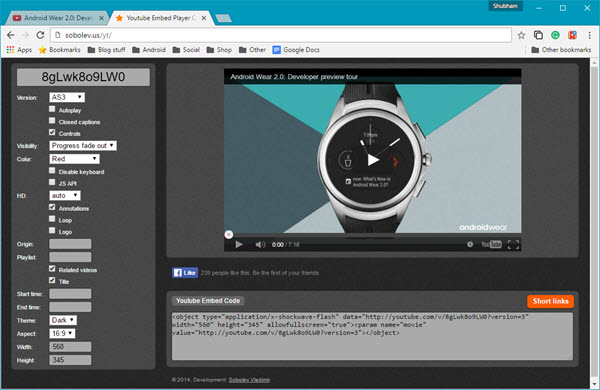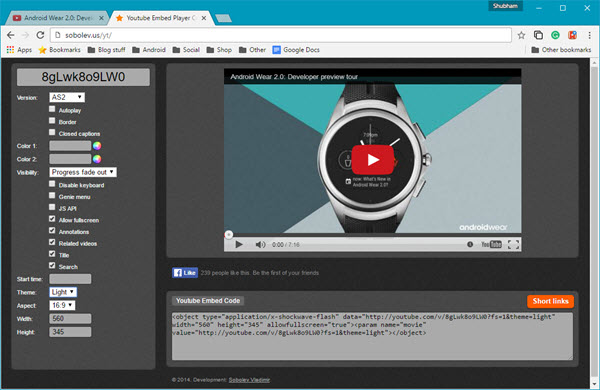Лучший способ настроить встраивание видео на YouTube
Вставка видео в статьи и страницы стала довольно простой благодаря встроенному коду YouTube. Тем не менее, есть не так много возможностей для его настройки. Вы можете изменить разрешение по умолчанию, тему или даже соотношение сторон. Так как же это сделать, не обладая глубокими знаниями о встраивании объектов?
Простой в использовании универсальный сайт Владимира Соболева позволяет вам экспериментировать с массой настроек, к которым иначе у вас не было бы доступа. Первое, что вам потребуется для работы с этим, это уникальный код конкретного видео. Здесь нужна длинная строка после «v=». Когда она у вас есть, перейдите к инструменту.
Вставьте этот код в текстовое поле, расположенное в верхнем левом углу, и коснитесь любого другого места или нажмите Enter, чтобы перезагрузить проигрыватель. Теперь вы можете изменить настройки, представленные на левой боковой панели, и по мере их изменения код встраивания в нижней части видео будет соответствующим образом изменен.
Настройка внешнего вида и поведения слева и новый код для встраивания внизу.
Настройки настройки встроенного проигрывателя
Первый раскрывающийся список позволяет выбирать между различными видеопроигрывателями от AS3 flash до HTML5, который является текущим стандартным проигрывателем. HTML5 рекомендуется, если вы не хотите закодировать свои собственные кнопки воспроизведения/паузы и другие элементы управления флэш-памятью.
Далее вы можете указать, нужны ли различные элементы, включая субтитры, автовоспроизведение (не рекомендуется) и меню управления. Обратите внимание, что некоторые функции будут другими, если вы выберете спецификацию «AS2».
Изменение того, как панель управления видео и индикатор выполнения, также возможно здесь с разделом видимости. Хотя настройки индикатора выполнения будут недоступны, если вы снимите флажки с элементов управления. Кроме того, он позволяет вам использовать Javascript API и отключать сочетания клавиш YouTube во время игры.
Кастомизированный плеер YouTube с серебристой панелью управления видео
Двигаясь дальше, вы можете установить стандартное качество и выбрать отображение аннотаций, логотипа и возможностей зацикливания. Настройки источника и плейлиста также доступны, если вы хотите представить зрителю несколько связанных последующих видео.
Наконец, есть еще несколько модификаций, включая высоту и ширину плеера, темы, соотношение сторон, а также время начала и окончания, если вы хотите, чтобы зрителю было удобнее смотреть. Когда вы закончите, скопируйте ссылку ниже, чтобы разместить ее там, где хотите.
«YouTube Embed Player Customizer» определенно делает имплантацию видео более профессиональной и точной. Учитывая, насколько ограничены официальные возможности, это отличное приложение для добавления в закладки. Мы надеемся, что Google включит хотя бы некоторые из них в ближайшем будущем.